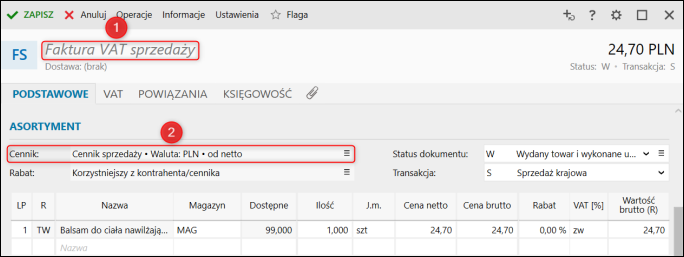e-Pomoc techniczna
Subiekt nexo – Scenariusz pracy z cennikiem dostawcy
Program: InsERT nexo, Subiekt nexo
Kategoria: Dokumenty, Polityka cenowa
Cenniki w programie Subiekt nexo można skutecznie wykorzystać zarówno w zakupie, jak i sprzedaży. Program umożliwia prowadzenie zarówno cenników dla klientów, jak i odwzorowanie cenników naszych dostawców. W tym celu należy stworzyć dwa osobne, główne cenniki i odpowiednio je parametryzować oraz przypisać do poszczególnych typów dokumentów. Aby to zrobić, należy:
1. Przejść do modułu Cennik, rozwinąć górne menu Dodaj i wybrać Nowy cennik.
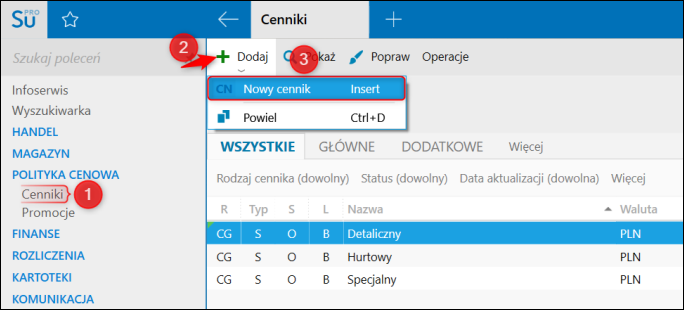
2. Stworzyć nowy Cennik główny o nazwie Cennik dostawcy. Jak to zrobić zostało opisane w osobnym temacie e-Pomocy dostępnym TUTAJ. W kroku Parametry ceny sprzedaży wybrać sposób wyliczania: wg narzutu 0%.
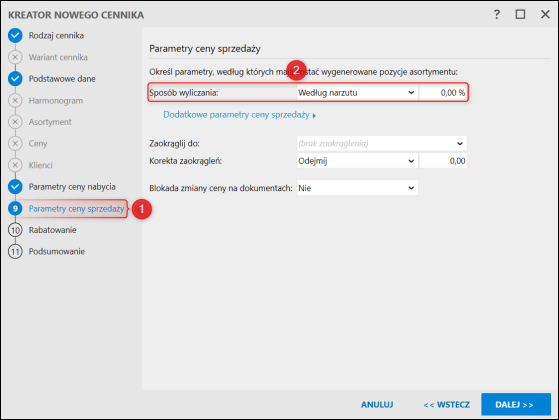
3. Ponownie rozwinąć górne menu Dodaj i wybrać Nowy cennik. W ten sposób dodać nowy cennik o nazwie np. Cennik sprzedaży. Określić wyliczanie cen sprzedaży np. wg narzutu 30%. Jako źródło ceny nabycia wskazać cenę z wcześniej stworzonego Cennika dostawcy.
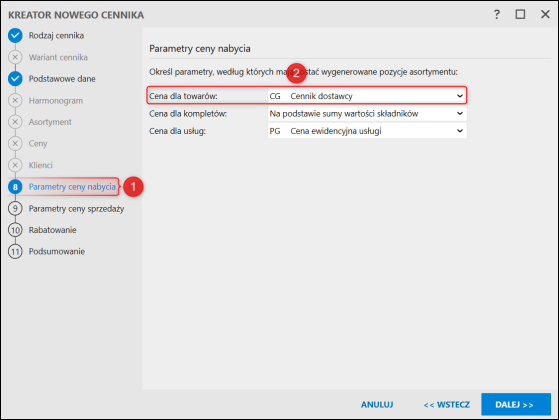
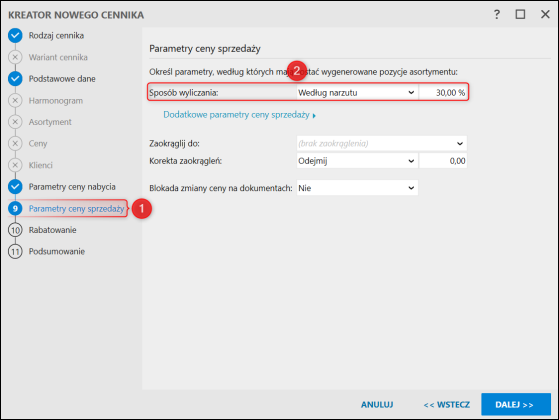
4. W lewym, górnym rogu programu, w wyszukiwarce wpisać Typy dokumentów, zaznaczyć Zamówienie do dostawcy i kliknąć górne menu Popraw.
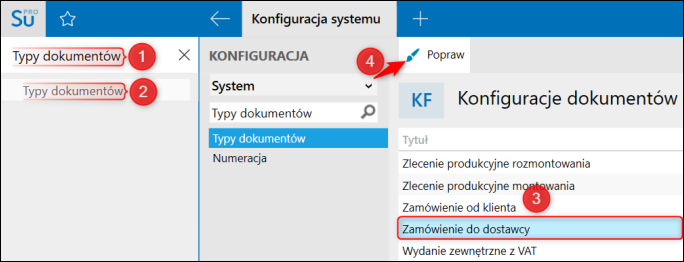
5. Na zakładce Ceny i przeliczenie dokumentu, przy opcji Liczenie ceny towarów wybrać wcześniej utworzony Cennik dostawcy i zatwierdzić przyciskiem Zapisz.
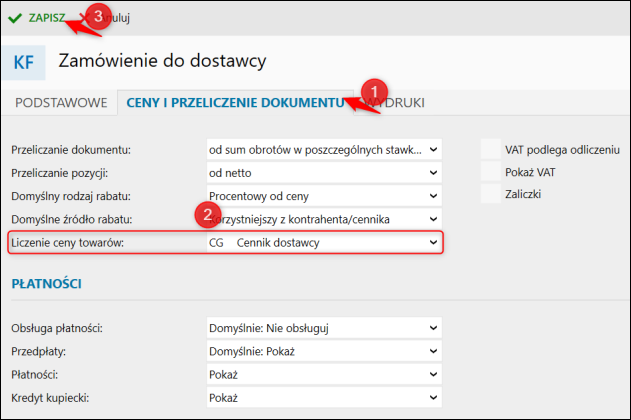
6. Wciąż będąc w konfiguracji Typy dokumentów, zaznaczyć Faktura VAT sprzedaży, kliknąć Popraw, przejść na zakładkę Ceny i przeliczenie dokumentu i w Liczenie ceny towarów wybrać Cennik sprzedaży. Zmiany należy zatwierdzić przyciskiem Zapisz.
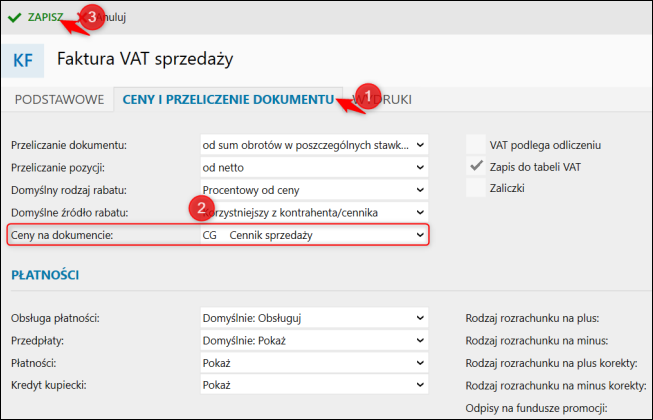
Dzięki powyższym czynnościom Cenniki przypisane do poszczególnych dokumentów automatycznie będą podpowiadały się w trakcie zamówień i sprzedaży.